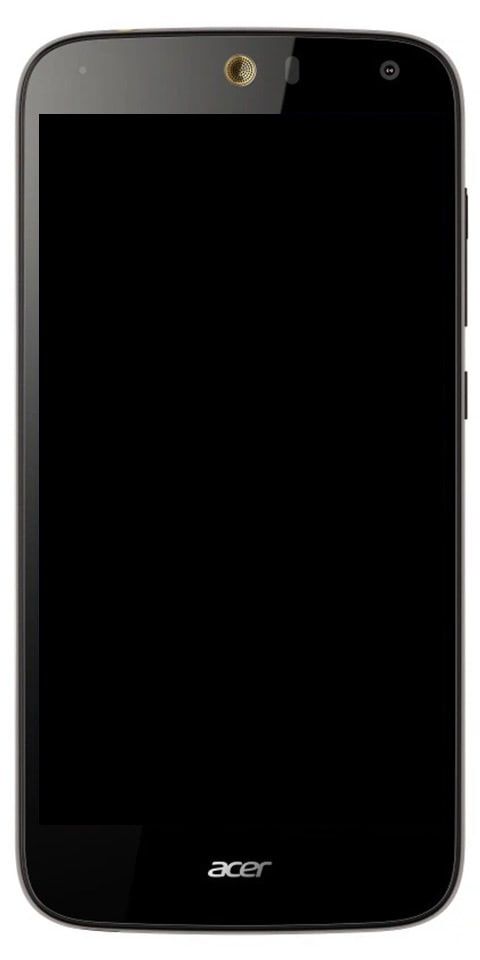Како омогућити тамни режим у Гоогле Цхроме-у на Андроид-у
Гоогле има најбоље програмере који временом обликују његове производе. Недавно су у све своје производе увели неколико универзалних карактеристика. Компанија је увела веома тражени мрачни режим и за своје производе. Помозите корисницима мобилних уређаја да сачувају очи од различитих проблема изазваних светлим екранима. Такође смањује визуелни умор ноћу. Ево како да омогућите тамни режим у Цхроме-у на Андроид-у.
како преузети са иоутубе-а без софтвера
Гоогле је већ објавио експерименталну верзију у нејасном режиму за неке Гоогле апликације. Међутим, мрачни режим читавог система је још увек у фази израде и доступан је само у верзијама за преглед система Андроид К Програмер.
Омогућите тамни режим у Гоогле Цхроме-у на Андроид-у

- Ажурирајте апликацију Гоогле Цхроме на најновију верзију (74.0.3729.112 или новију) или на апликацију Плаи Сторе Цхроме Бета.
- Тип цхроме: // флагс у траци за адресу.
- Притисните ентер.
- Отвориће се нови прозор који има дугачку листу карактеристика и експерименталних подешавања Гоогле Цхроме-а.
- Сада потражите Дарк Моде у одељку за претрагу и отворите образац.
- Додирните Дефаулт и одаберите Енаблед.
- Сада можете да видите поруку за поновно покретање прегледача са примењеним новим подешавањима. Додирните да бисте поново покренули апликацију Гоогле Цхроме.
- Успешно сте омогућили подешавања тамног режима у апликацији Цхроме. Идите у Подешавања и активирајте тамни режим.
Честитамо, успешно сте омогућили тамни режим за Гоогле Цхроме на Андроид паметном телефону. Различити елементи Цхроме-а, попут почетног екрана, менија у три тачке, подешавања итд., Сада ће се појавити у тамној боји.
Такође прочитајте: Репродукујте ДивКс КсвиД видео записе на Андроид паметном телефону
Омогућите тамни режим у елементима апликације веб странице
Међутим, имајте на уму да ова функција не мења елементе веб странице. Да бисте то урадили, морате да омогућите друга подешавања. Следите кораке у наставку:
- Ажурирајте апликацију Гоогле Цхроме на најновију верзију (74.0.3729.112 или новију) или апликацију Цхроме Бета из Плаи продавнице.
- Тип цхроме: // флагс у адреси.
- Притисните ентер.
- Отвориће се нови прозор који има дугачку листу карактеристика и експерименталних подешавања Гоогле Цхроме-а.
- Претражите опцију Мрежни садржај Андроид веб садржаја.
- Једноставно омогућите ово подешавање као и раније.
- Поново покрените апликацију и забавите се.
Сада сте исправно омогућили тамни режим целе апликације за мобилну апликацију Цхроме. Имајте на уму да је овај опскурни режим веб садржаја неовисан и неће бити онемогућен чак и ако онемогућите уобичајени мрачни режим. Такође узрокује сукобе са мултимедијалним садржајем веб локације. Због тога није препоручљиво користити тамни режим веб садржаја.